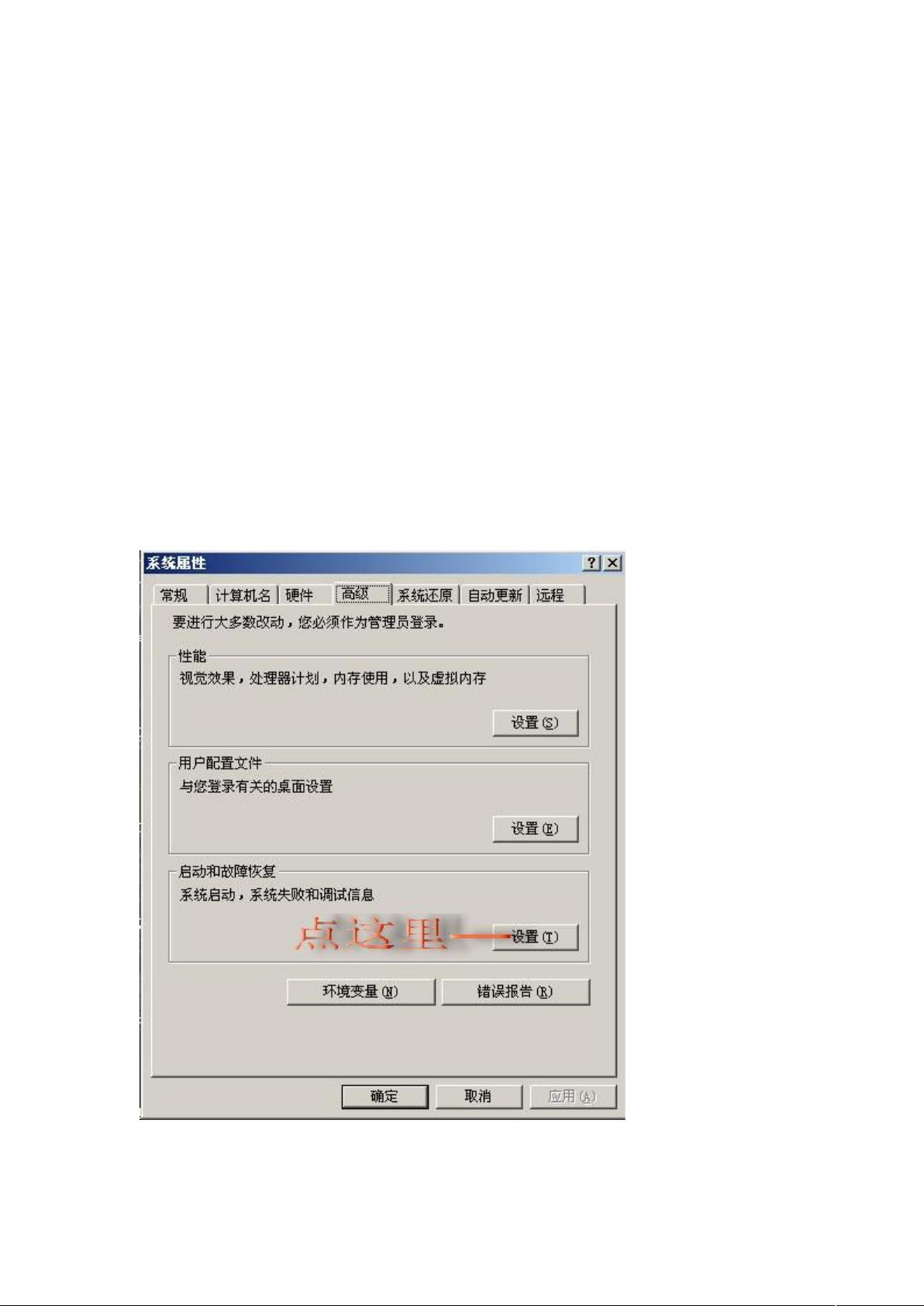使用Windbg分析Windows蓝屏dump文件教程
"dump文件查看与分析蓝屏原因"
在Windows操作系统中,当系统遇到严重的错误导致蓝屏时,为了帮助诊断问题,系统会生成一种称为dump文件的数据快照。dump文件包含了系统崩溃时内存中的关键信息,这对于故障排查至关重要。本资源主要介绍如何使用Windbg工具来分析这些dump文件,找出导致蓝屏的具体原因。
Windbg,全称Windows Debugger,是一款强大的调试工具,由微软提供,特别适用于诊断和调试Windows系统的蓝屏问题。首先,你需要开启电脑的dump文件保存功能。在“我的电脑”上点击右键,选择“属性”,进入“高级”设置,然后在“系统设置”中的“故障和恢复”选项卡下,勾选“写入调试信息”,并选择“小内存转储(256KB)”。这样,下次发生蓝屏时,系统会在系统盘的“minidump”文件夹下保存dump文件。
接着,你需要下载并安装Windbg。你可以访问微软官方网站的链接(http://www.microsoft.com/whdc/devtools/debugging/installx86.mspx#a)下载安装程序,按照提示完成安装。安装过程非常简单,只需一路点击“下一步”即可。
一旦你有了dump文件,就可以使用Windbg进行分析了。启动Windbg,点击屏幕左下的“开始”按钮,然后选择“File”菜单,再选择“Open Crash Dump”选项。在弹出的对话框中,找到你保存的dump文件(通常文件名为“日期.dmp”)。加载文件后,Windbg将自动开始分析。
分析完成后,关键信息位于窗口底部,找到“3.probably caused by”这一行,它会显示导致蓝屏的驱动或程序。例如,如果显示的是“myfault.sys”,那么这个驱动就是问题所在。你可以根据这个信息进一步调查,如卸载或更新这个驱动,或者查找相关解决方案。
此外,Windbg还提供了其他高级功能,比如堆栈跟踪、模块列表、内存检查等,可以帮助深入挖掘蓝屏的原因。对于那些经常遭受蓝屏困扰的用户来说,掌握Windbg的使用方法能够有效地定位问题,从而解决系统稳定性问题。通过这种方法,你可以识别出像KIS7.0插件、QQ插件、迅雷插件等第三方软件导致的蓝屏问题,并采取相应的措施进行修复。了解并熟练运用Windbg,对于IT专业人士或普通用户来说,都是提升系统故障排查能力的重要一步。
相关推荐







minkefusiji
- 粉丝: 0

最新资源
- PSCP实验室的C++编程实践探索
- 137套BusinessSkinForm皮肤及控件的安装与使用指南
- 探索数学建模与实验:第六讲非线性规划深度解析
- 深入解析Android图片加载库Universal Image Loader
- VC++实现的高效进程调度课程设计
- KCCSS:安全评估Kubernetes配置的专家级框架
- ET2012快捷键增强版:CAD软件开发利器
- 掌握ADO.NET数据操作技巧
- 深入解析HTTPS协议及其在Tomcat中的配置方法
- IIS安装包大全:一次性下载安装无忧
- PHP事务处理与防SQL注入实践Demo
- Windows 64位Redis官网下载及安装教程
- 快速搭建本地物流信息发布平台教程
- 监控录像转换工具:svcSetup.exe使用指南
- Standard ML编程语言的核心特性与应用
- 深入线性规划与MATLAB应用课程学习